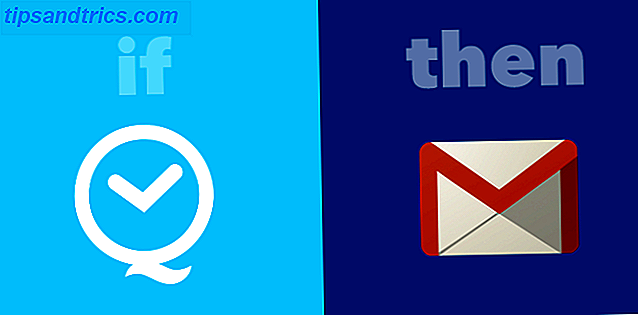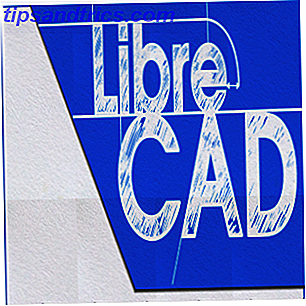 Per tutti i fan del CAD (Computer Aided Design), è ora di presentarti un altro modo fresco e gratuito per lavorare sui tuoi disegni e disegni tecnici. Il nuovo nome di LibreCAD (noto anche come CADuntu) è iniziato come client CAD di Ubuntu, ma è stato rilasciato anche come porta Mac e Windows.
Per tutti i fan del CAD (Computer Aided Design), è ora di presentarti un altro modo fresco e gratuito per lavorare sui tuoi disegni e disegni tecnici. Il nuovo nome di LibreCAD (noto anche come CADuntu) è iniziato come client CAD di Ubuntu, ma è stato rilasciato anche come porta Mac e Windows.
LibreCAD Beta 4 è un client CAD open source 2D gratuito, che può essere utilizzato per tutti i tipi di progettazione 2D, inclusi piani architettonici, progettazione ingegneristica, progettazione grafica e progettazione di parti meccaniche. Il client LibreCAD è abbastanza avanzato per software CAD open source gratuito, che consente il controllo del livello e processi complessi di selezione degli oggetti. Daremo un'occhiata più da vicino al client Mac LibreCAD in questo articolo, ma tieni presente che è gratuito anche per Windows e Linux.
Nota a margine: sei forse un po 'un designer se stai leggendo così lontano. Attualmente LibreCAD tiene un contest di logo a cui puoi aderire seguendo queste linee guida (il premio deve essere riconosciuto nel dialogo "Informazioni"). Oppure, se preferisci, fai alcuni commenti sulle migliori presentazioni del logo attuali.
Impostazione di LibreCAD
La configurazione è semplice e comporta una semplice copia dell'applicazione nella cartella Applicazioni. L'applicazione al momento è ancora mostrata come CADuntu, nonostante il nuovo cambio di nome.
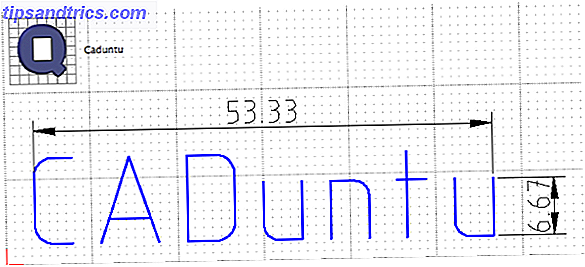
Quando esegui il programma per la prima volta, puoi scegliere la lingua da un numero sorprendente di scelte linguistiche. Questa impostazione può anche essere modificata in seguito nelle preferenze.
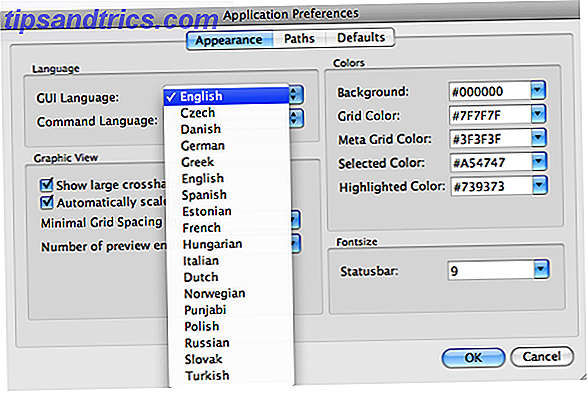
Funzioni generali di LibreCAD
A prima vista, è facile vedere che gli utenti regolari di altri programmi CAD famosi non avranno problemi a capire come iniziare e creare un design semplice. C'è una semplice palette di menu di strumenti di base alla tua sinistra, opzioni di livello nella parte superiore e una schermata di modello vuota con puntini come guide. È molto facile entrare e avere un'idea di LibreCAD e mettere insieme un semplice diagramma.
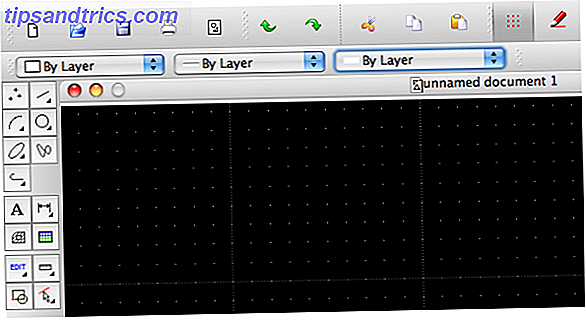
Tutte le altre tipiche funzioni CAD sono disponibili nella barra dei menu. Sono disponibili diverse opzioni di visualizzazione, strumenti di selezione e modifica, opzioni di disegno, scelte a scatto, strumenti di quotatura e di informazione, oltre a opzioni di sovrapposizione e di blocco.
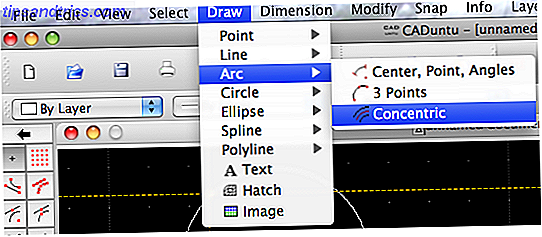
Il supporto dei livelli è di vitale importanza per la creazione di modelli dettagliati e per la conservazione di grandi insiemi di informazioni separate l'una dall'altra. Anche gli strumenti di selezione disponibili sono sufficientemente avanzati per consentire una selezione complessa.
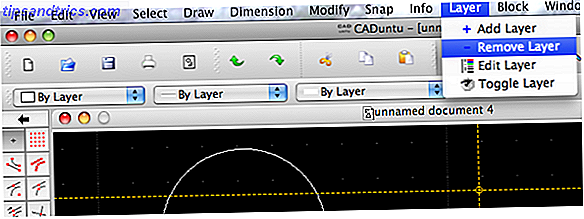
Sotto il disegno c'è una riga di comando, che ti permette di inserire diametri e altre informazioni come richiedono gli strumenti CAD che usi. Vedrai la richiesta di informazioni se hai scelto uno strumento del genere.
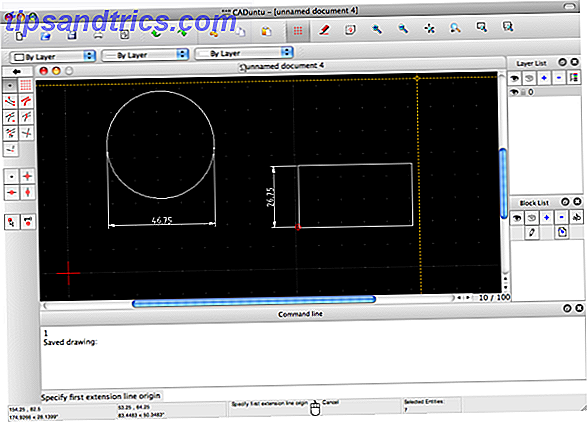
Maggiori informazioni su LibreCAD
LibreCAD può essere utilizzato per qualsiasi progettazione architettonica 2D, progettazione ingegneristica, disegno di parti meccaniche, costruzione, simulazione, interior design, lavori di progettazione creativa o altri schemi.
I file vengono salvati in formato DXF o esportati in numerosi formati di immagine, come JPG o PNG.
Altri articoli di design
Se ti piacciono i programmi CAD o il design in generale, amerai questi articoli:
- Crea lego virtuali sul tuo PC con Lego Digital Designer Crea lego virtuali sul tuo PC con Lego Digital Designer Crea lego virtuali sul tuo PC con Lego Digital Designer Ulteriori informazioni
- Come convertire i disegni AutoCAD in file PDF con DWGgateway Come convertire i disegni AutoCAD in file PDF con DWGgateway Come convertire i disegni AutoCAD in file PDF con DWGgateway Ulteriori informazioni
Hai provato LibreCAD? Per i tuoi scopi, come si confronta con i più diffusi strumenti CAD e altri software CAD gratuiti? Fateci sapere nei commenti!